Je video is gemaakt en nu wil je het toegankelijk maken voor het publiek? Voordat je begint, zijn er enkele essentiële dingen die je moet weten over de verschillende videoformaten. In deze gids zal ik je de verschillende videoformaten voorstellen, hun gebruiksmogelijkheden uitleggen en ingaan op de relevante instellingen. Of je nu een Youtube-tutorial, een film of een persoonlijk project maakt—de keuze van het juiste formaat kan beslissend zijn voor de kwaliteit en de prestaties van je video.
Belangrijkste bevindingen
- Er zijn verschillende containerformaten zoals MP4, AVI, MKV en MOV.
- De keuze van de juiste codec is cruciaal voor de kwaliteit van audio en video.
- De bestandsgrootte en de benodigde hardware voor weergave spelen een belangrijke rol.
- Het begrijpen van de bitrates kan de kwaliteit en de opslagvereisten van je video optimaliseren.
- Compressiemethoden kunnen de bestandsgrootte aanzienlijk verkleinen.
Stapsgewijze handleiding
1. Video exporteren
Om te beginnen met het exporteren van je video, open je het uitvoermodule in After Effects. Hier heb je de mogelijkheid om je video naar verschillende formaten te brengen. Om de gewenste formaten te selecteren, ga je naar de exportopties. Nu ben je klaar om je videoformaten te kiezen.
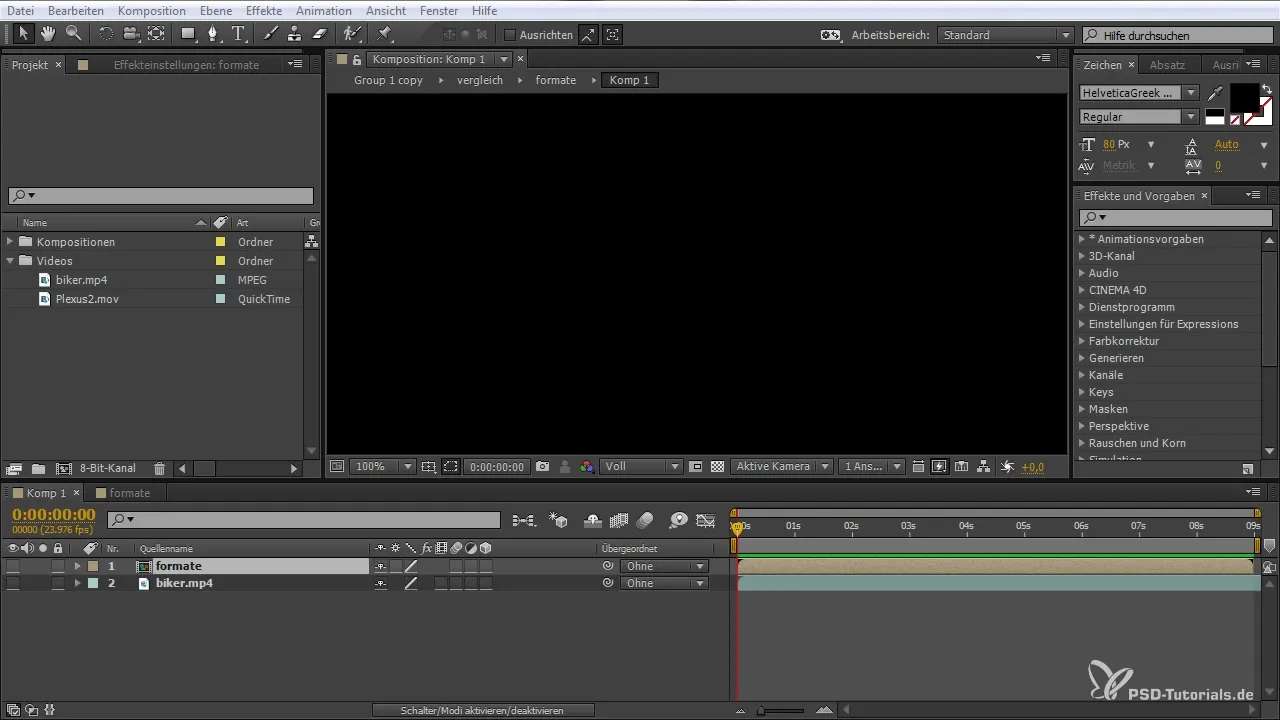
2. Container kiezen
Een belangrijke stap is de keuze van de juiste container. Containers zoals MP4, AVI, MKV of MOV hebben verschillende eigenschappen en zijn geschikt voor verschillende toepassingen. MP4 wordt bijvoorbeeld vaak op het internet gebruikt, terwijl AVI de voorkeur heeft voor kwalitatief hoogwaardige video's.

3. Codec kiezen
Nadat je een container hebt gekozen, is de volgende stap de keuze van de codec. Voor het MP4-formaat wordt vaak de codec x264 gebruikt. Deze codec zorgt voor een hoge video-kwaliteit bij een relatief lage bestandsgrootte. Let er ook op om de juiste codec voor de audiotrack te kiezen, zoals AAC.
4. Video en audio comprimeren
Een ander belangrijk aspect is de compressie van video en audio. Niet-gecomprimeerde bestanden kunnen zeer groot worden, terwijl gecomprimeerde bestanden de datarate verlagen en het bestand gemakkelijker hanteerbaar maken. Bij compressie is het belangrijk om een goede balans tussen kwaliteit en bestandsgrootte te vinden.
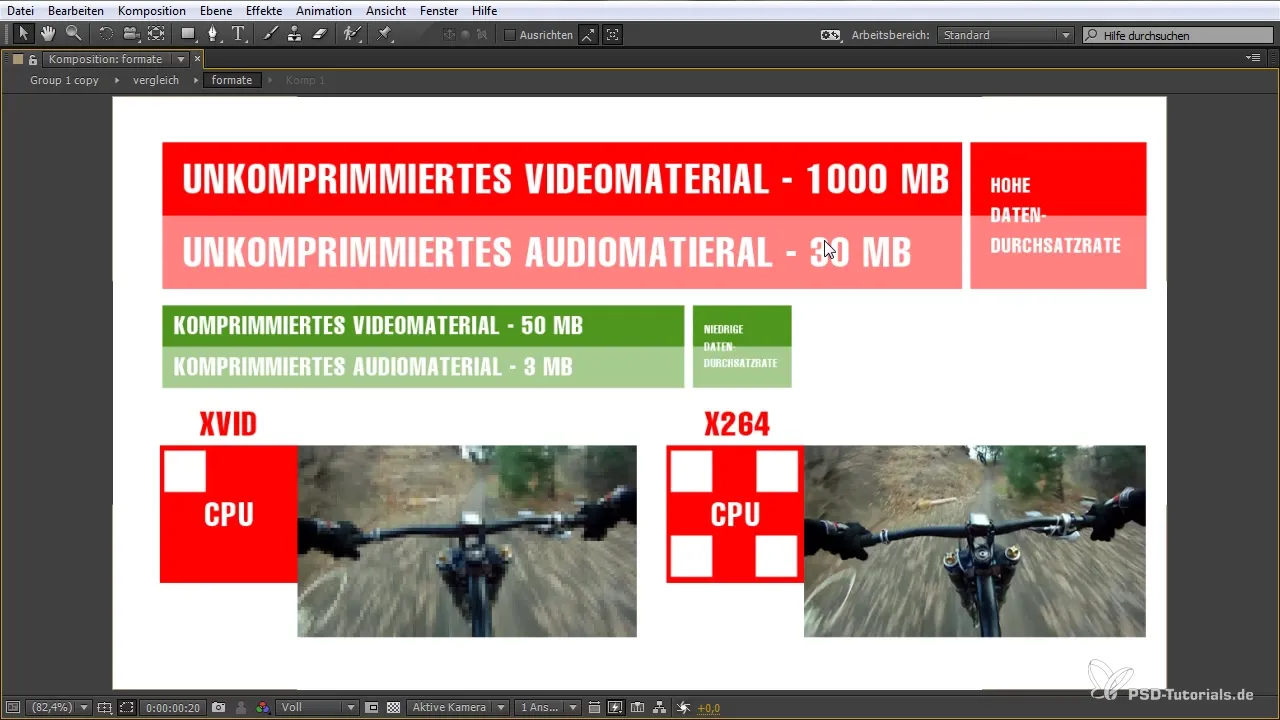
5. Bitrates instellen
De bitrate is cruciaal voor de audio- en video-kwaliteit. Een bitrate van 160 tot 192 kbps is aanbevolen voor webvideo's. Hierdoor wordt de bestandsgrootte geoptimaliseerd zonder de kwaliteit veel te beïnvloeden. Gebruik deze parameter om een balans tussen kwaliteit en prestaties te bereiken.
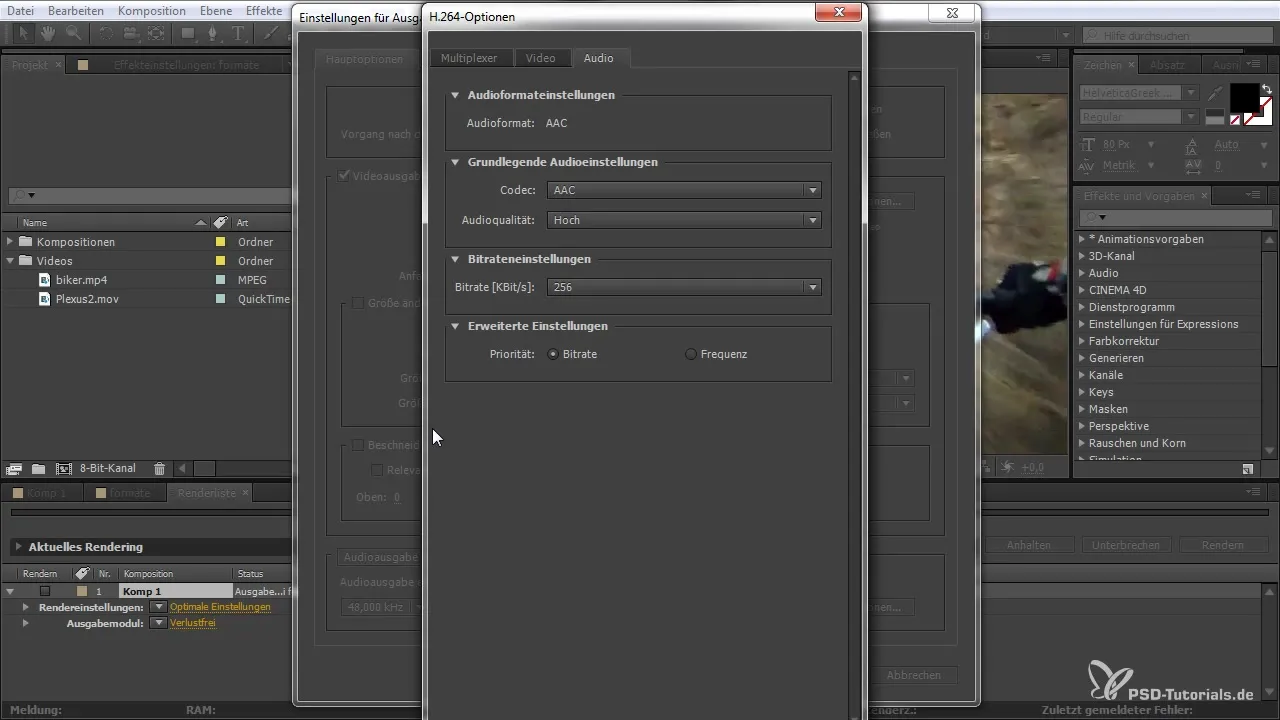
6. Video-uitvoeropties kiezen
Je kunt ook de verschillende video-uitvoeropties aanpassen. Hier heb je de mogelijkheid om profielen en niveaus in te stellen die de kwaliteit van je video kunnen beïnvloeden. Denk na over of je bepaalde gebieden van je opname wilt optimaliseren, bijvoorbeeld bij snelle bewegingen in de video.
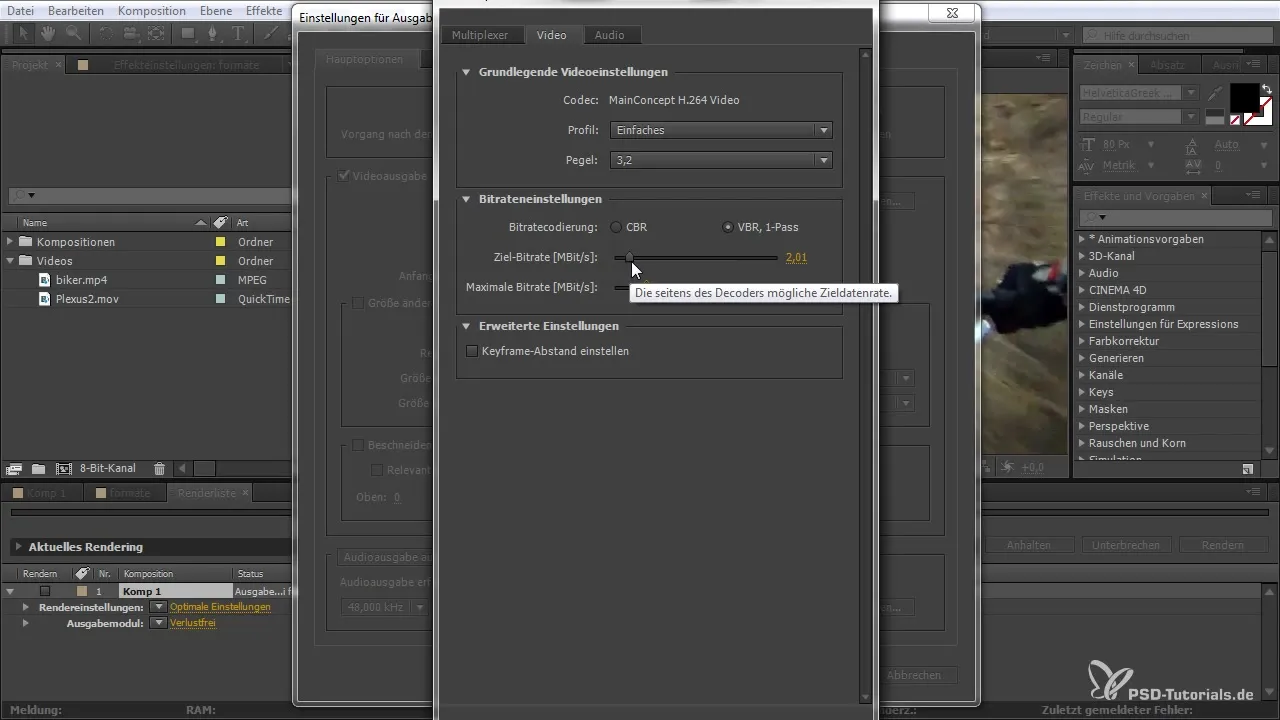
7. Opslaan en renderen
Zodra je alle instellingen hebt gemaakt, is het tijd om je video te renderen. Bepaal de opslaglocatie en zorg ervoor dat je video naar het gewenste formaat wordt geconverteerd. Klik op "OK" en voltooi het proces.
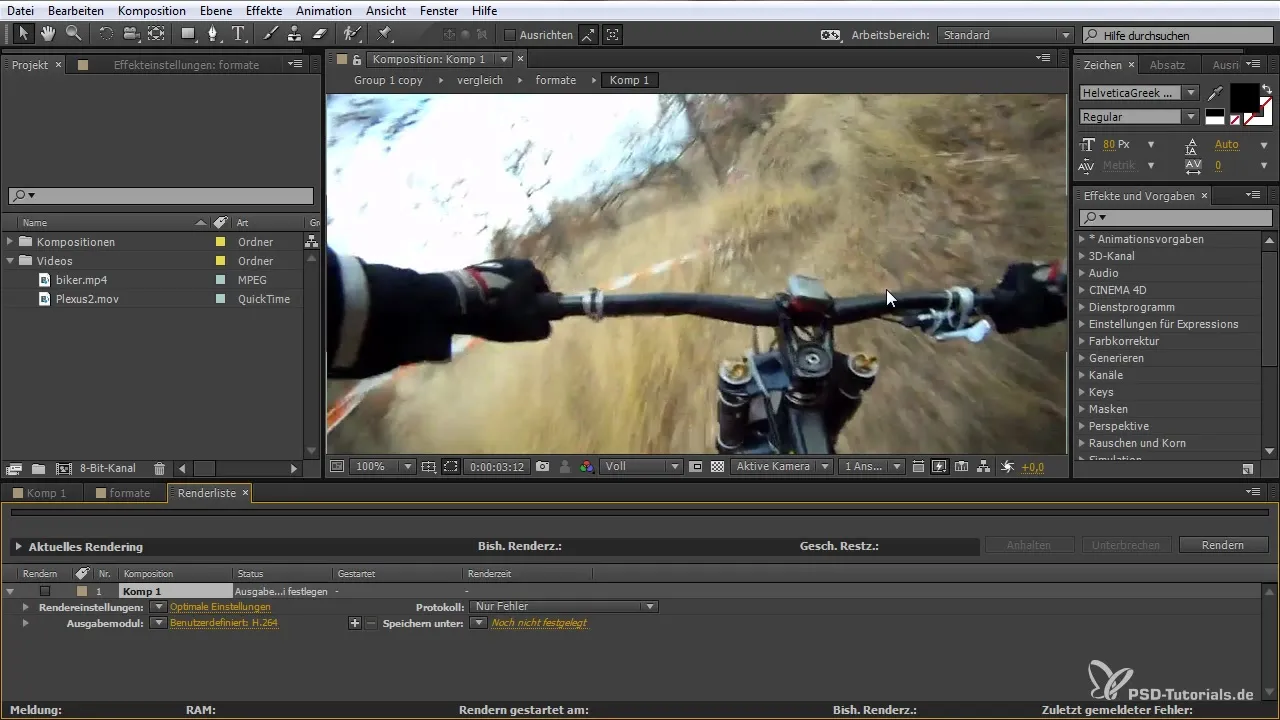
Samenvatting – Videoformaten voor beginners: Basisprincipes begrijpen en correct toepassen
In deze gids heb je geleerd hoe je de juiste videoformaten kiest en welke instellingen belangrijk zijn om de best mogelijke kwaliteit te bereiken. Je kunt nu gericht de voor jou geschikte container- en codec-opties kiezen om je video optimaal voor te bereiden en klaar te maken voor publicatie.
Veelgestelde vragen
Wat zijn de belangrijkste videoformaten?De meest voorkomende videoformaten zijn MP4, AVI, MKV en MOV. Elk heeft zijn eigen voor- en nadelen.
Welk formaat is het beste voor het web?MP4 is over het algemeen het beste formaat voor webtoepassingen, omdat het een goede kwaliteit met relatief lage bestandsgrootte combineert.
Hoe kies ik de juiste bitrate?Voor webvideo's ligt de aanbevolen bitrate tussen 160 en 192 kbps. Hogere bitrates leiden tot betere kwaliteit, maar ook tot grotere bestanden.
Wat is een codec?Een codec is een software of algoritme dat wordt gebruikt voor het coderen of decoderen van audio- en videobestanden.
Hoe kan ik mijn bestand comprimeren?Door de juiste instellingen in je exportdialoog in After Effects te kiezen, kun je de bestandsgrootte verminderen en de kwaliteit optimaliseren.


